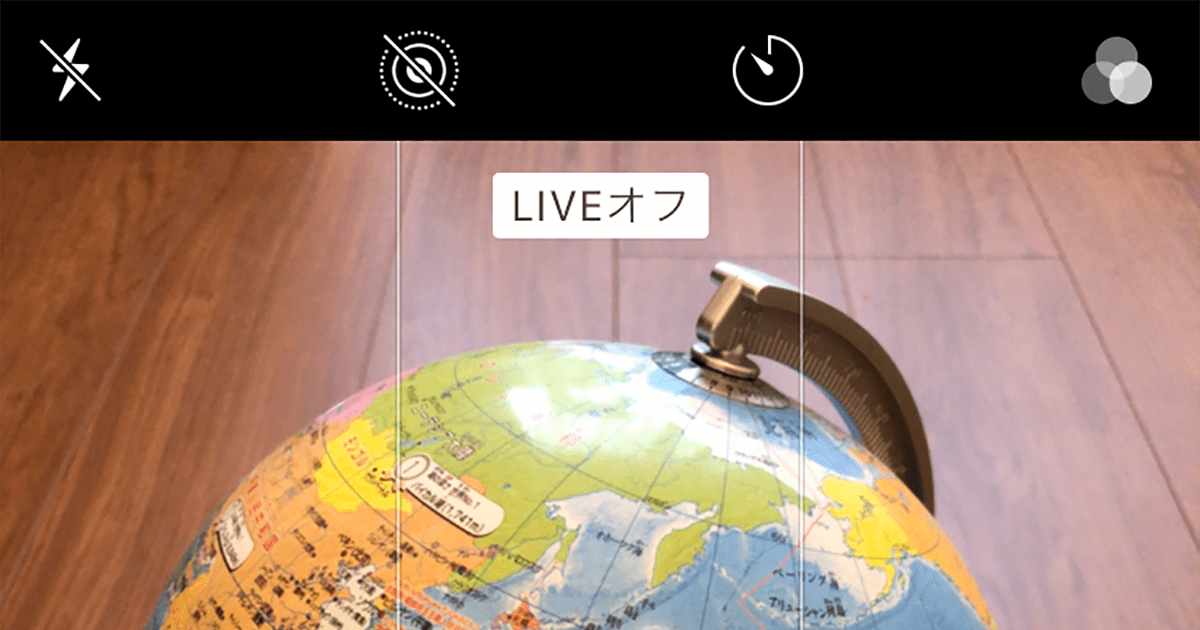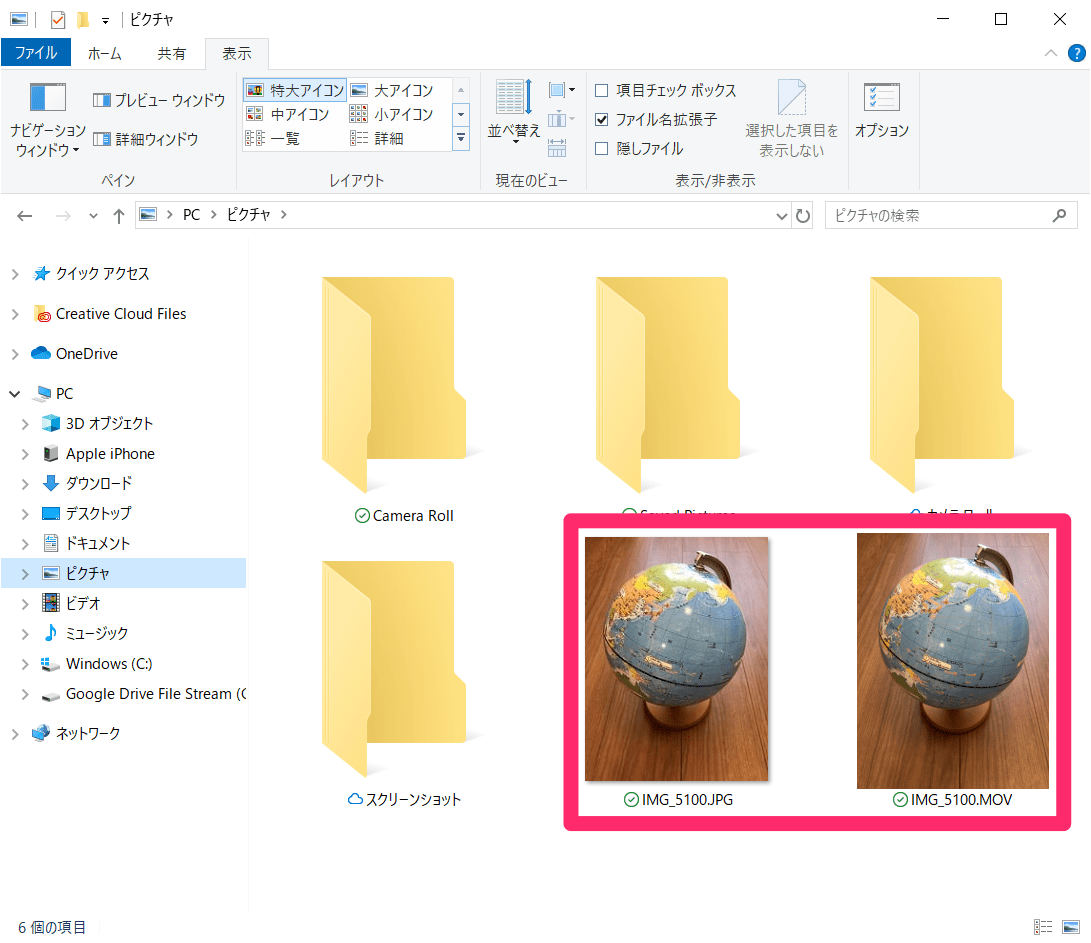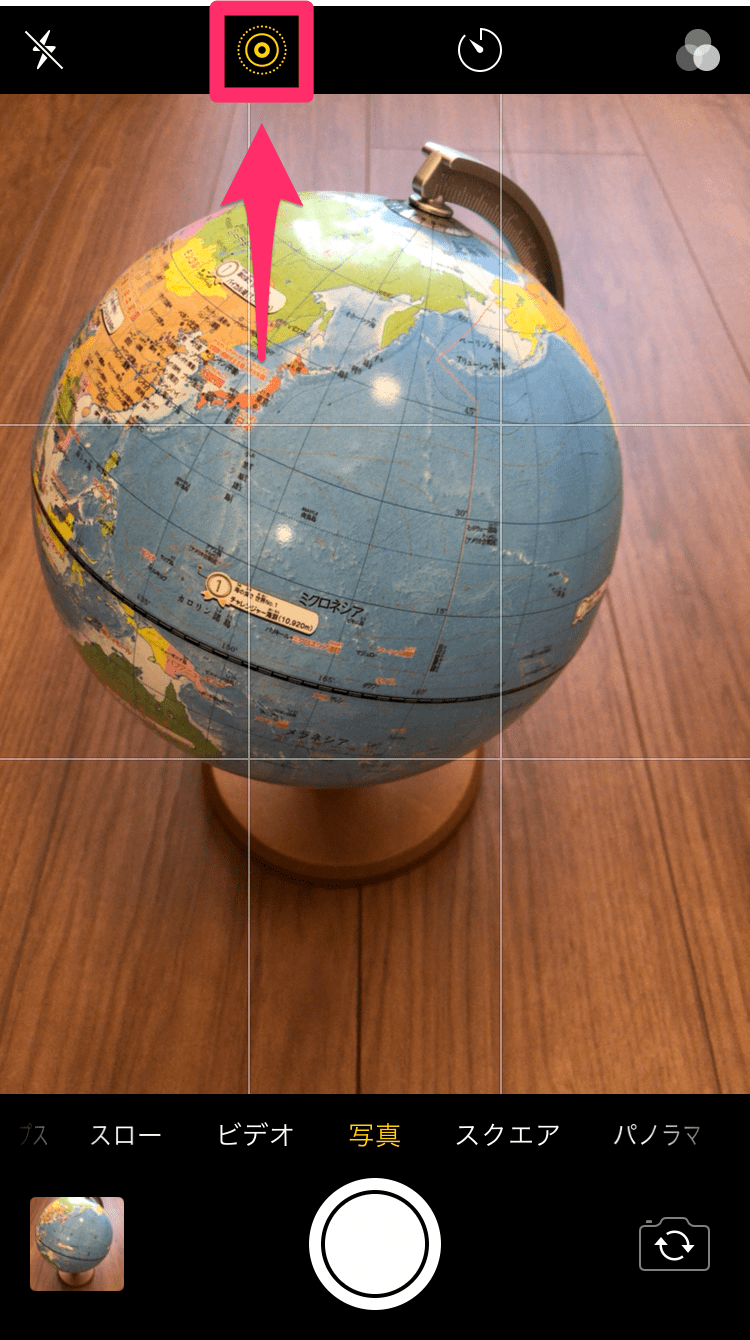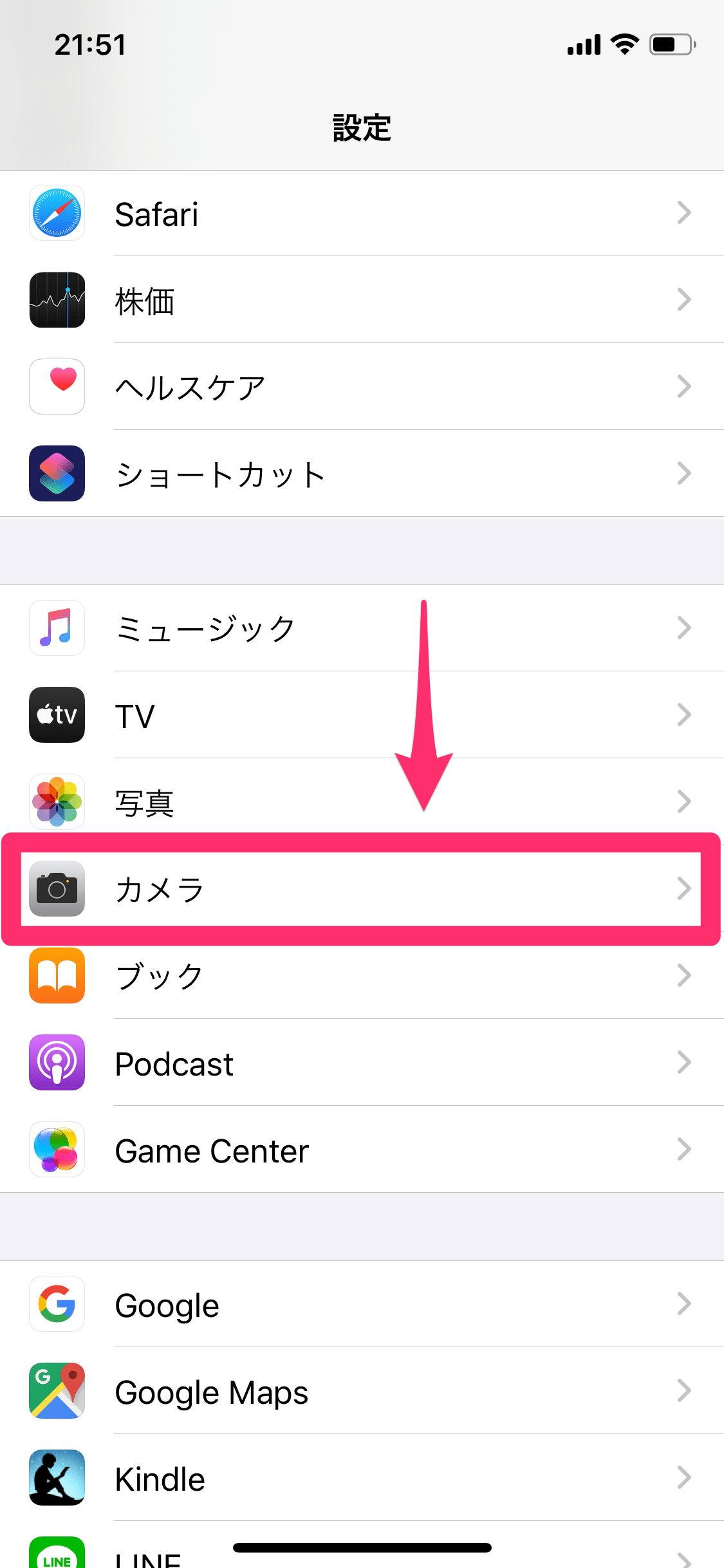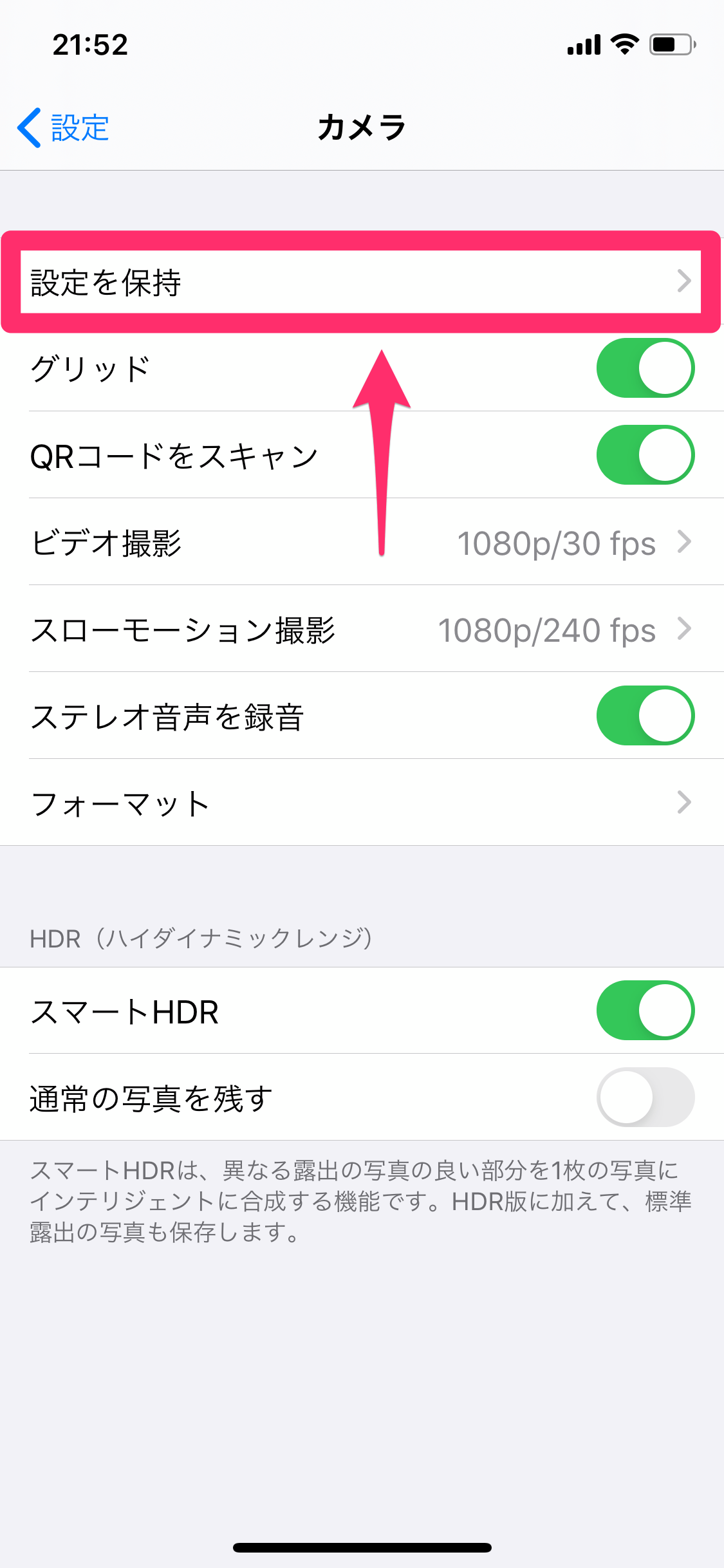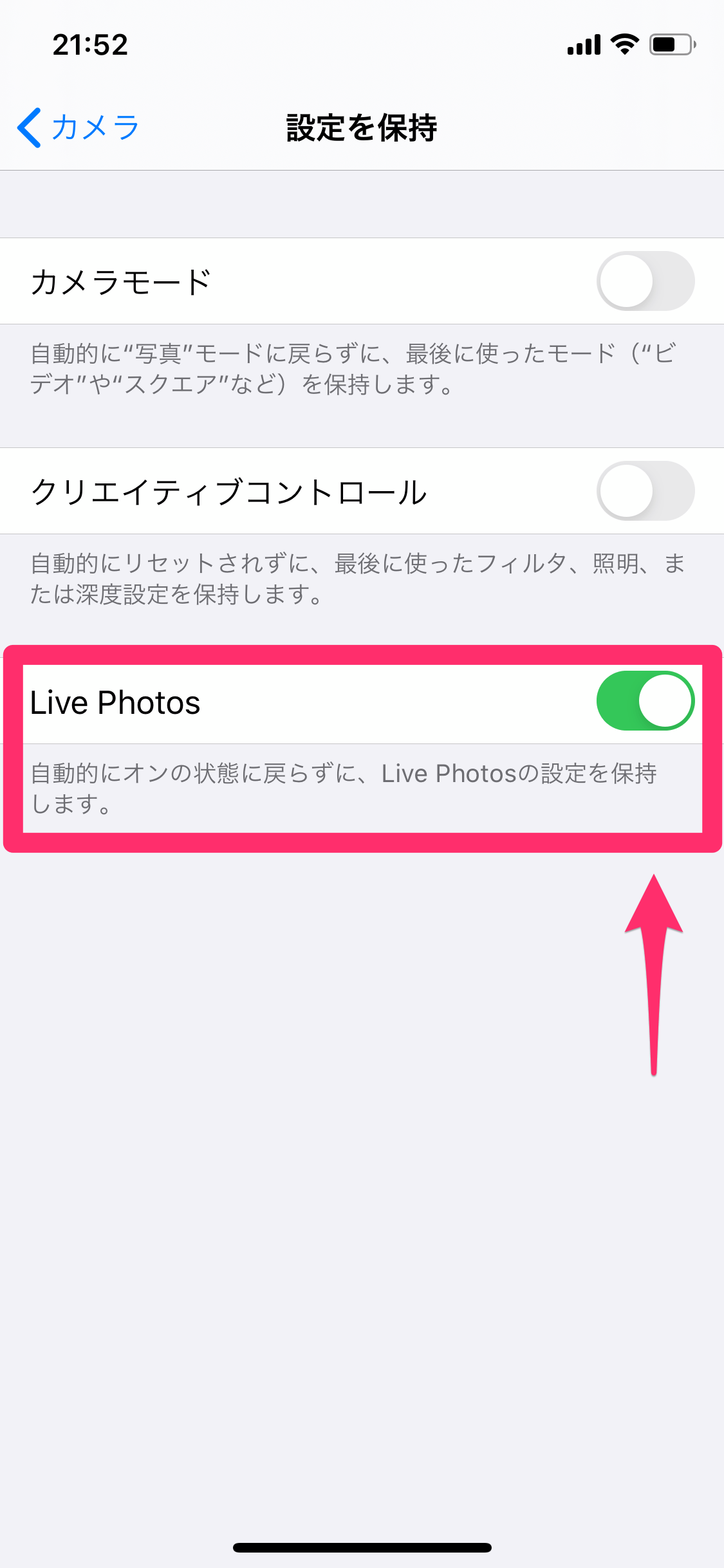写真と動画の両方が勝手に保存される
今ではほとんどの人がデジタルカメラを持ち歩かず、スマートフォンで写真を撮影する時代になりました。きれいに撮影できますし、そのままSNSなどにも投稿できるので便利ですよね。
ただ、iPhoneの場合、カメラの標準(デフォルト)の設定には少々注意が必要です。iPhoneで撮影した写真をSNSに投稿したり、パソコンに接続してコピーしたりしたとき、なぜか写真ではなく、動画になっていた経験はありませんか?
iPhoneからWindowsパソコンに写真をコピーしたところ。分かりやすいように、ファイル名拡張子を表示した状態にしています。まったく同じファイル名で、写真(拡張子:JPG)と動画(拡張子:MOV)の両方があります。
この原因は、iPhoneの[カメラ]アプリが備えている「Live Photos」という機能にあります。Live Photosがオンの状態で写真を撮影すると、撮影した瞬間の前後1.5秒ずつ、合計3秒が動画としても保存されます。
楽しい瞬間を写真だけでなく、音声付きの動画としても残せるのがLive Photosのメリットですが、「普通に写真が撮れれば十分」という場面も多いですよね。常にオンである必要はない機能です。写真と動画の両方が保存されると、iPhoneのストレージを圧迫してしまったり、誰かに写真を送るときに意図せずに動画を送ってしまったりと、デメリットにつながることもあります。
ここではLive Photosをオフにする方法と、勝手にオンに戻ることがないようにカメラの設定を確認する方法を紹介します。
Live Photosをオフにする
1Live Photosのアイコンをタップする
[カメラ]アプリを起動し、上に4つ並んでいるアイコンに注目します。左から、フラッシュ、Live Photos、タイマー、フィルターの順です。標準の状態ではLive Photosがオン(オレンジ色)になっているので、タップしてオフにします。
2Live Photosがオフになった
[LIVEオフ]と表示され、Live Photosがオフになりました。これで、以降は通常の写真のみが保存されるようになります。
カメラの設定を確認する
3[カメラ]画面を表示する
[設定]アプリを起動し、[カメラ]をタップします。
4[設定を保持]画面を表示する
[設定を保持]をタップします。
5Live Photosの設定を保持する
[Live Photos]のスイッチをオンにします。こうすることで、Live Photosの設定が保持され、勝手にオンに戻ることはなくなります。
以上、iPhoneのLive Photosをオフにする方法を紹介しました。なかなか気付きにくい設定なので、iPhoneを使い始めた人が周りにいたら教えてあげるといいでしょう。